رفع مشکل اعداد بزرگ و نماد علمی در اکسل

در این بخش از آموزش اکسل قصد داریم به مباحث زیر برسیم : ورود اعداد و اعداد طولانی ، تبدیل نماد علمی به عدد در اکسل و مرتب سازی اعداد و کار روی اعداد. آموزش تصویری می باشد تا در حین آموزش به مشکل نخورید.
این آموزش متعلق به تاپ سایت 98 می باشد.
انواع داده در اکسل
انواع داده در اکسل عبارت است از : متن ، عدد و فرمول
برای تایپ متن و عدد براحتی می توانید آنها را در یک سلول قرار دهید.
متن را می توانید در یک دابل کوتیشن یا بصورت عادی در اکسل درج نمایید.
در ادمه به تشرح همه موارد می پردازیم.
رفع مشکل اعداد بزرگ در اکسل
اعداد در اکسل حداکثر 15 رقم هستند. اگر عدد بیشتر از 15 رقم باشد بجای عدد مقدار صفر تایپ می شود که در حالت عادی کمتر فردی پیدا می شود که بیش از 15 رقم تایپ نماید.
برای رفع مشکل اعداد بزرگ در اکسل دو راه را پیشنهاد میکنم:
برای مواردی مانند کارت های بانکی که می تواند بیش از 15 رقم باشد می توانید آنها را بصورت متنی وارد نمایید یعنی آن را در یک دابل کوتیشن قرار دهید که در تصویر زیر مشخص است.
روش دوم این است که در سلول کلیک کنید و از تب Home گزینه Number Format گزینه text را انتخاب نمایید و اگر در لیست وجود نداشت روی More Number Formats کلیک کنید.
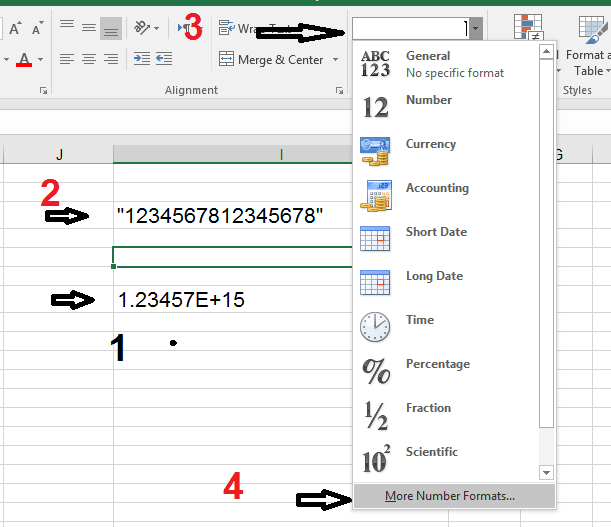
در تب Number گزینه Text را انتخاب نمایید.
در تصویر زیر مشاهده می کنید.
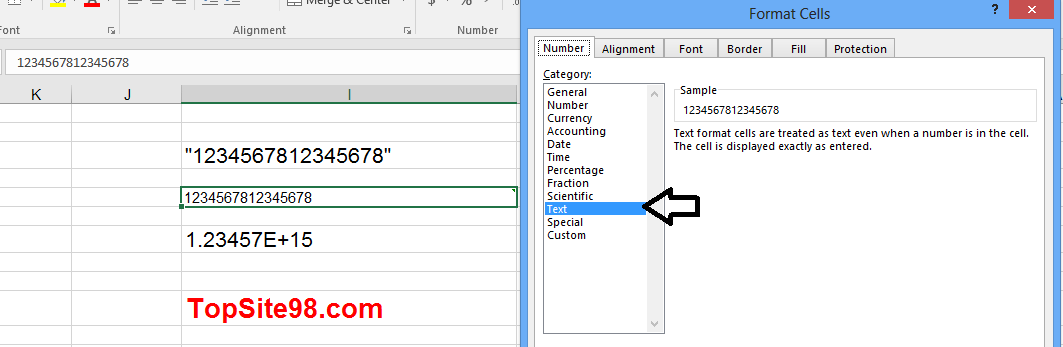
در تصویر بالا من یک عدد 16 رقمی تایپ کرده ام و از نوع عددی هست و مشاهده می کنید که 15 رقم آن ذخیره شده و بجای عدد 8 آخر مقدار صفر قرار داده است تست کنید.
تبدیل نماد علمی به عدد در اکسل
اگر عدد بزرگی تایپ کنید اکسل آن را به نماد علمی تبدیل می کند که فضای کمتری بگیرد.
برای تبدیل نماد علمی به عدد در اکسل دو روش را به شما کاربران عزیز آموزش می دهم:
روش اول این است که روی نماد علمی کلیک کنید و در بخش فرمول عدد را مشاهده نمایید.
روش دوم و معقول تر است که سلول را انتخاب کرده و از تب Home و Number Format گزینه Number را انتخاب کنید.
عدد بصورت معمولی و بدون نماد علمی نمایش داده می شود.
در تصویر زیر مشاهده می کنید من کل ستون را انتخاب کرده ام و سپس از تب Home و گزینه Number Format گزینه Number را انتخاب کرده ام.
نتیجه را در تصویر زیر مشاهده می کنید نماد علمی به اعداد تبدیل شد.
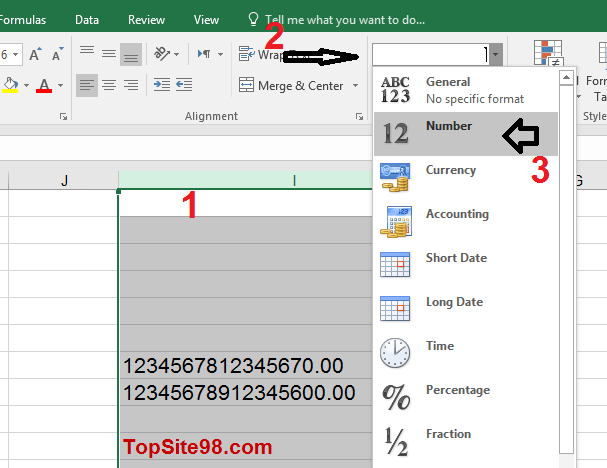
مرتب سازی اعداد در اکسل
برای مرتب سازی اعداد در اکسل ، سلول های حاوی اعداد را در یک ستون انتخاب می کنم.
روی یکی از سلول ها کلیک راست می کنم و روی گزینه Sort کلیک می کنم لیستی را در تصویر زیر مشاهده می کنید.
گزینه Sort Smallest to Largest برای مرتب سازی اعداد از کوچک به بزرگ است.
گزینه Sort Largest to Smallest برای مرتب سازی اعداد از بزرگ به کوچک است.
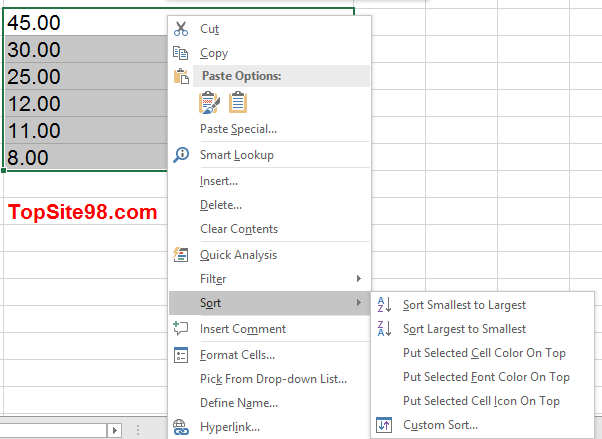
امیدواریم این آموزش برای شما مفید باشد.
برای مشاهده همه آموزش های اکسل کلیک کنید : آموزش کامل اکسل
موفق باشید.

منبع: تاپ سایت 98
تگ: اکسل 2016
نظرات کاربران
از دیدگاه مرتبط با موضوع استفاده نمایید.
از تبلیغ سایت یا شبکه اجتماعی خودداری فرمایید.
برای پاسخ گویی بهتر در سایت ثبت نام نمایید و سپس سوال خود را مطرح فرمایید.









اگر به دنبال کار پاره وقت هستید با ما تماس بگیرید.
اگر سوال یا نظری دارید در بخش کامنت ها بنویسید.اگر موضوع خاصی مد نظر شماست که در سایت موجود نیست در بخش کامنت ها بنویسید